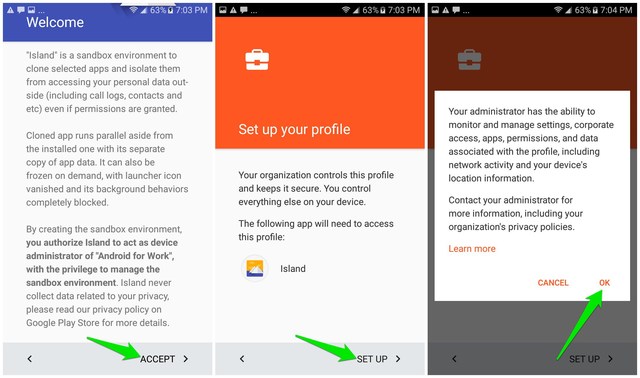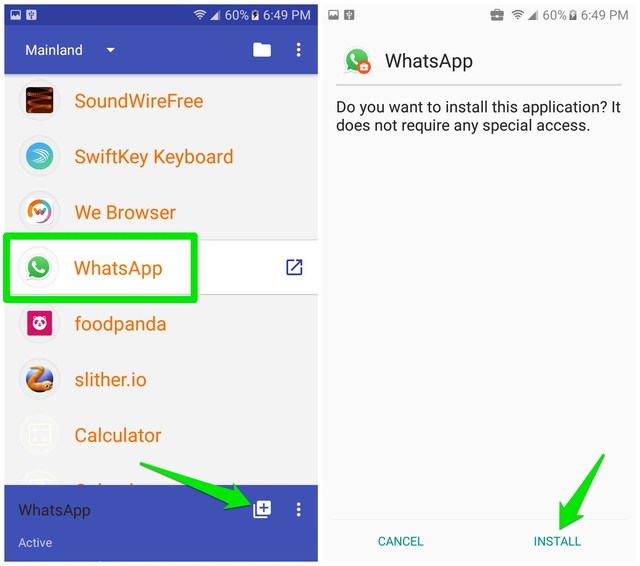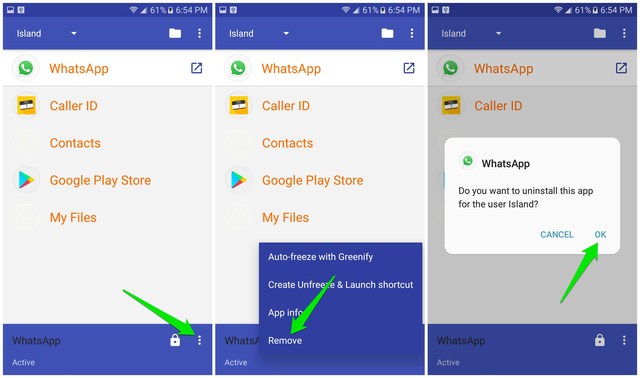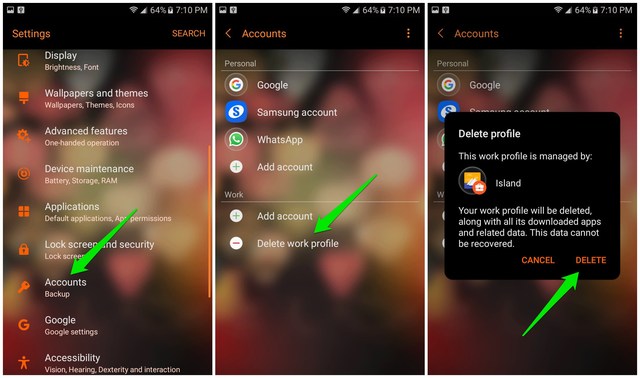Kuinka laittaa hiekkalaatikko Android-sovelluksiin äärimmäisen tietosuojan takaamiseksi
Android käyttää jo kaikkia sovelluksia hiekkalaatikkoympäristössä. Sovellukset voivat kuitenkin edelleen pyytää käyttöoikeuksia puhelimen eri osiin, mukaan lukien alueet, joissa henkilötietosi sijaitsevat – kuten yhteystiedot, puhelulokit ja tallennustila jne. Jos todella tarvitset sovellusta, mutta et halua jaa henkilötietosi sen kanssa, sinun on eristettävä ne asianmukaisesti.
Tämänpäiväisessä viestissä näytän sinulle, kuinka voit eristää ne täysin ja suojata henkilökohtaisia tietojasi hiekkalaatikolla Androidissa.
Käytä Android-hiekkalaatikkosovellusta sovellusten eristämiseen
Jos haluat käyttää hiekkalaatikkosovelluksia Androidissa, tarvitset kolmannen osapuolen hiekkalaatikkosovelluksen. Rehellisesti sanottuna tiedän vain yhden sovelluksen tähän tarkoitukseen ja se on Island. Se on monikäyttöinen kloonaussovellus, jota käytetään yleensä useiden sovellustilien käyttämiseen samassa laitteessa (kuten kaksi Facebook-tiliä). Sitä voidaan kuitenkin käyttää myös sovellusten eristämiseen ja luvan antamiseen käyttää kloonattuja sovelluksia ilman tietoja tai jopa väärennettyjä tietoja.
Island on julkaisematon sovellus ja vielä beta-vaiheessa. Olen kuitenkin käyttänyt sovellusta muutaman kuukauden, enkä ole huomannut mitään häiriöitä tai epävakautta. Vaikka sinun tulee varmuuskopioida laitetiedot ennen julkaisemattoman sovelluksen, kuten Island, asentamista.
Lisäksi, jos olet huolissasi Islandin tietojen keräämisestä, voit lukea Islandin tietosuojakäytännön, jossa he vahvistavat, että he eivät koskaan kerää sinulta henkilötietoja.
Kuinka Island Sandbox -sovellus toimii?
Ennen kuin opit käyttämään sovellusta hiekkalaatikkosovelluksiin, on tärkeää tietää, miten Island toimii ja mitkä ovat sen rajoitukset. Island hyödyntää Androidin Managed profiles -ominaisuutta luodakseen kloonatun version sovelluksesta ja eristää sen (ilman tietoja). Oletuksena se kloonaa automaattisesti yhteystietosi, puhelulokit, Google Play -kaupan, järjestelmäsovellukset ja tiedostonhallintasovelluksen, joissa kaikki henkilökohtaiset tietosi sijaitsevat. Ja eristetyt sovellukset voivat käyttää vain tietoja, jotka ovat saatavilla muissa eristetyissä sovelluksissa.
Vaikka Island voi auttaa suojaamaan henkilökohtaisia tietojasi muissa puhelinsovelluksissa, se ei voi suojata laitteen laitteistoon yhdistettyjä tietojasi. Et voi esimerkiksi käyttää sitä suojaamaan sijaintiasi sovellukselta (parempi pysyä sijaintisi huijauksessa ). Se ei myöskään voi suojata laitteistoon sidottuja tietoja, kuten IMEI-numeroa, laitetunnusta tai MAC-osoitetta.
Islandin käyttäminen Android-sovellusten hiekkalaatikkoon
Nyt kun tiedät, kuinka Island toimii ja mitkä ovat sen rajoitukset, katsotaanpa, kuinka sitä käytetään. Asenna Island ja anna sille tarvittavat käyttöoikeudet. Napauta sitten "Määritä" -painiketta luodaksesi oman työprofiilin.
Tärkeä huomautus: Island vaatii "Device Administrator" -oikeuden työprofiilien luomiseen ja sovellusten hallintaan. Tämä on korkein lupa, joka antaa puhelimesi täyden hallinnan Island-sovellukselle. Vaikka Island tulee hyvämaineelta kehittäjältä, mutta jos et halua ottaa riskejä, Island ei todellakaan ole oikea sovellus sinulle.
Kun olet sovelluksessa, näet vasemmassa yläkulmassa avattavan valikon, jossa on lueteltu Saari- ja Manner – vaihtoehdot. Tässä Island on osio, jossa sijaitsevat kaikki erilliset sovellukset, ja Manner-alueella on lueteltu kaikki puhelimesi tavalliset sovellukset. Jos haluat hiekkalaatikolla sovelluksen, siirry "Manner" -osioon ja valitse sovellus napauttamalla sitä. Napauta sen jälkeen "+" (plus) -kuvaketta alareunassa ja napauta sitten "Asenna" kloonataksesi sen.
Siirry nyt takaisin " saarelle" ja kloonattu sovellus luetellaan täällä. Valitse vain sovellus napauttamalla sitä ja käynnistä se sitten napauttamalla sen vieressä olevaa käynnistyspainiketta. Sovellus käynnistyy alusta ilman tallennettuja tietoja, ja sinun on myös kirjauduttava uudelleen sisään ja annettava tarvittavat käyttöoikeudet. Antamasi käyttöoikeudet koskevat puhelinsovellusten yksittäisiä versioita, jotka eivät sisällä henkilökohtaisia tietoja.
Jos haluat poistaa sovelluksen hiekkalaatikosta, napauta sovellusta Saari -osiossa valitaksesi sen ja napauta sitten alareunassa olevaa valikkopainiketta (kolme pystysuoraa pistettä). Valitse "Poista" ja vahvista se poistaaksesi eristetyn sovelluksen ja poistaaksesi sen luodut tiedot.
Poista Island
Koska Island käyttää Managed-profiileja työprofiilien luomiseen, pelkkä Islandin asennuksen poistaminen ei riitä. Poistaaksesi Islandin asennuksen kokonaan, poista se ensin tavallisella tavalla ja siirry sitten kohtaan "Asetukset" ja napauta "Tilit". Napauta tässä "Poista työprofiili" ja vahvista sitten kehote poistaa kaikki tiedot.
Loppusanat
Tiedän, että epäröit, koska Island on vielä beta-vaiheessa. Voit kuitenkin olla varma, että Island on jatkuvassa kehityksessä pitkään (yli vuoden) ja se on nyt erittäin vakaa. Minulla ei ole toistaiseksi ollut mitään ongelmia, ja se tekee täydellisesti hiekkalaatikkosovellusten ja tietojesi suojaamisen.